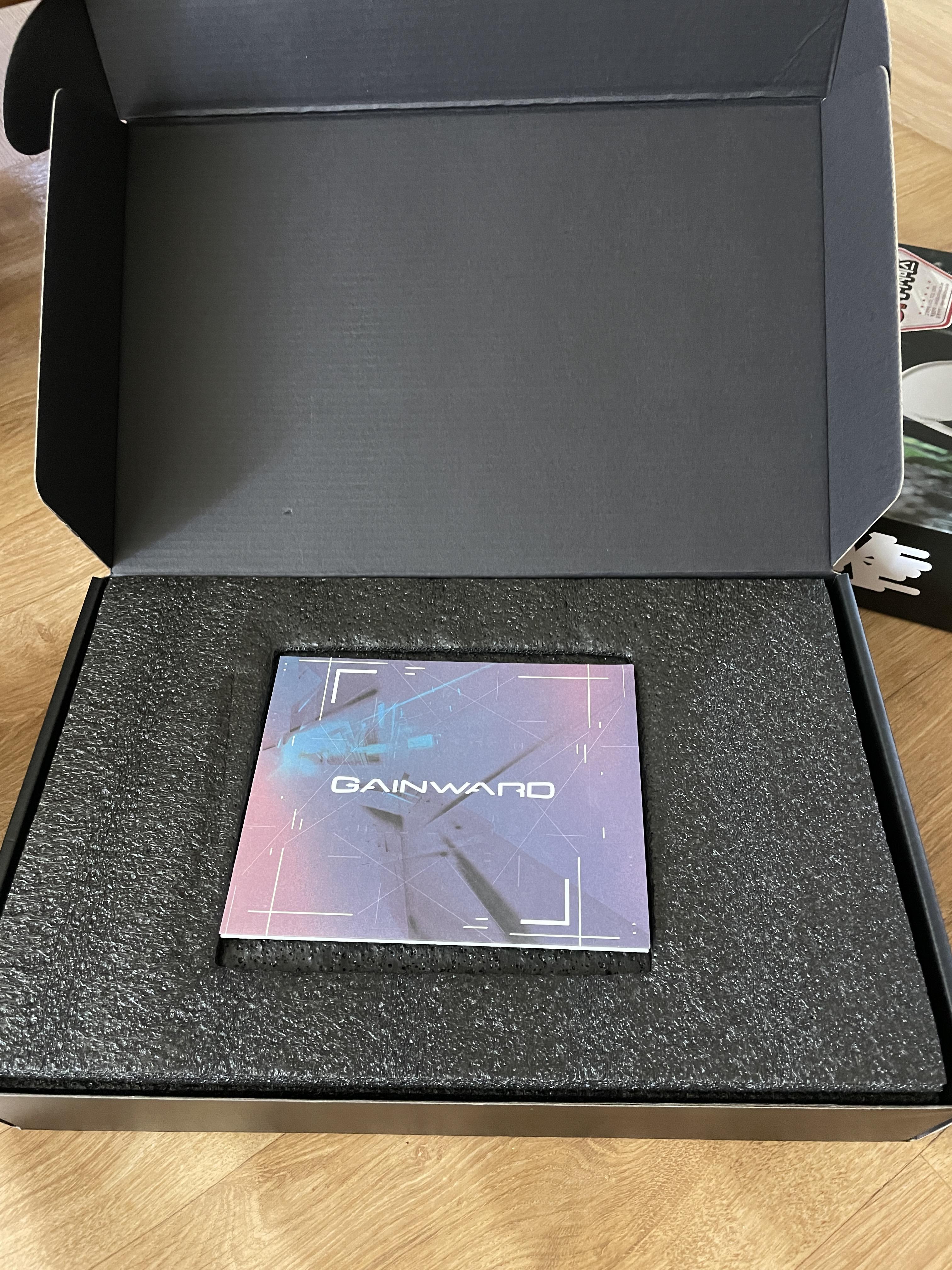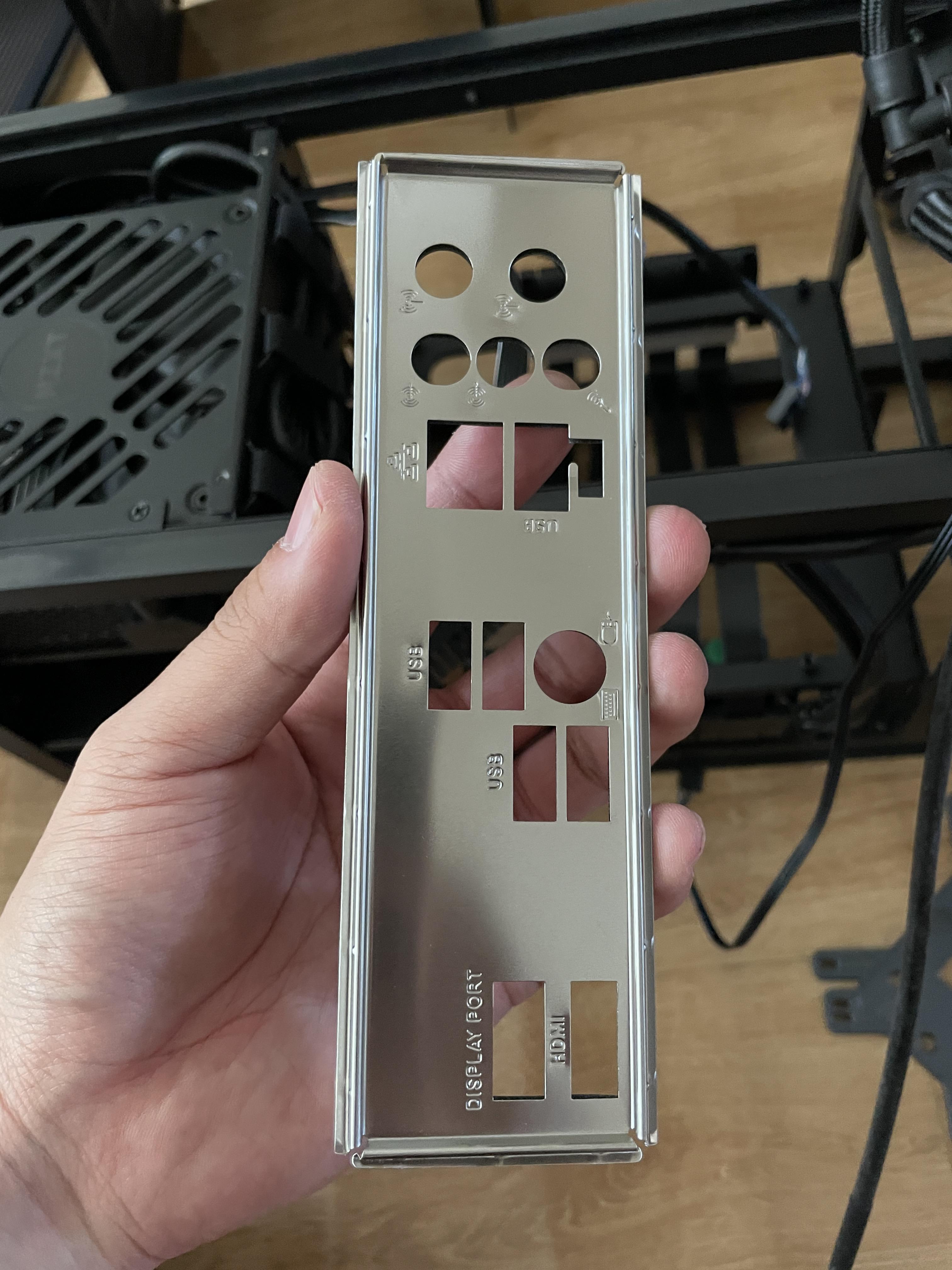안녕하세요~ 오랜만에 블로그를 해보는 거 같네요
평소 집에 있는 데스크톱은 게임보다는 영상 및 인터넷 검색용도로만 사용해서 신경을 안 썼는데...
데스크톱을 바꾸게 된 계기는
1. 디아블로2 레저렉션(9.24일 출시) , 2. 넷플릭스 4K로 즐기기(4K 모니터가 있음) 이 두 가지가 가장 컸네요 ㅎㅎ
그래서 유튜브로 정보를 찾던 중 SSF(Small Form Factor) PC를 만들어보고 싶어 제품들을 사 모으게 되었네요
[제품 정보]
1. 케이스 : NZXT H1 (A급 리퍼 제품, 브라*텍 구매)
2. 메인보드 : ASRock A520M-ITX/ac (컴*존 구매)
3. 그래픽카드 : GAINWARD RTX 3060 12G (컴*존 구매, 이엠텍 제품을 산거 같은데 받았을때는 이 제품이 왔네요)
4. CPU : 라이젠5 5600x (중*나라 미개봉 구매)
5. RAM : 삼성전자 DDR4 21600 8G x2 (컴*존 구매)
6. SSD : WD SN550 500G(m.2 NVNe) (컴*존 구매)
어차피 RGB 뽕을 넣을게 아니라 이렇게 구성을 해봤어요 ㅎㅎ

역시 택배올때가 가장 설레는 법이죠!!!
[그래픽카드 언박싱]
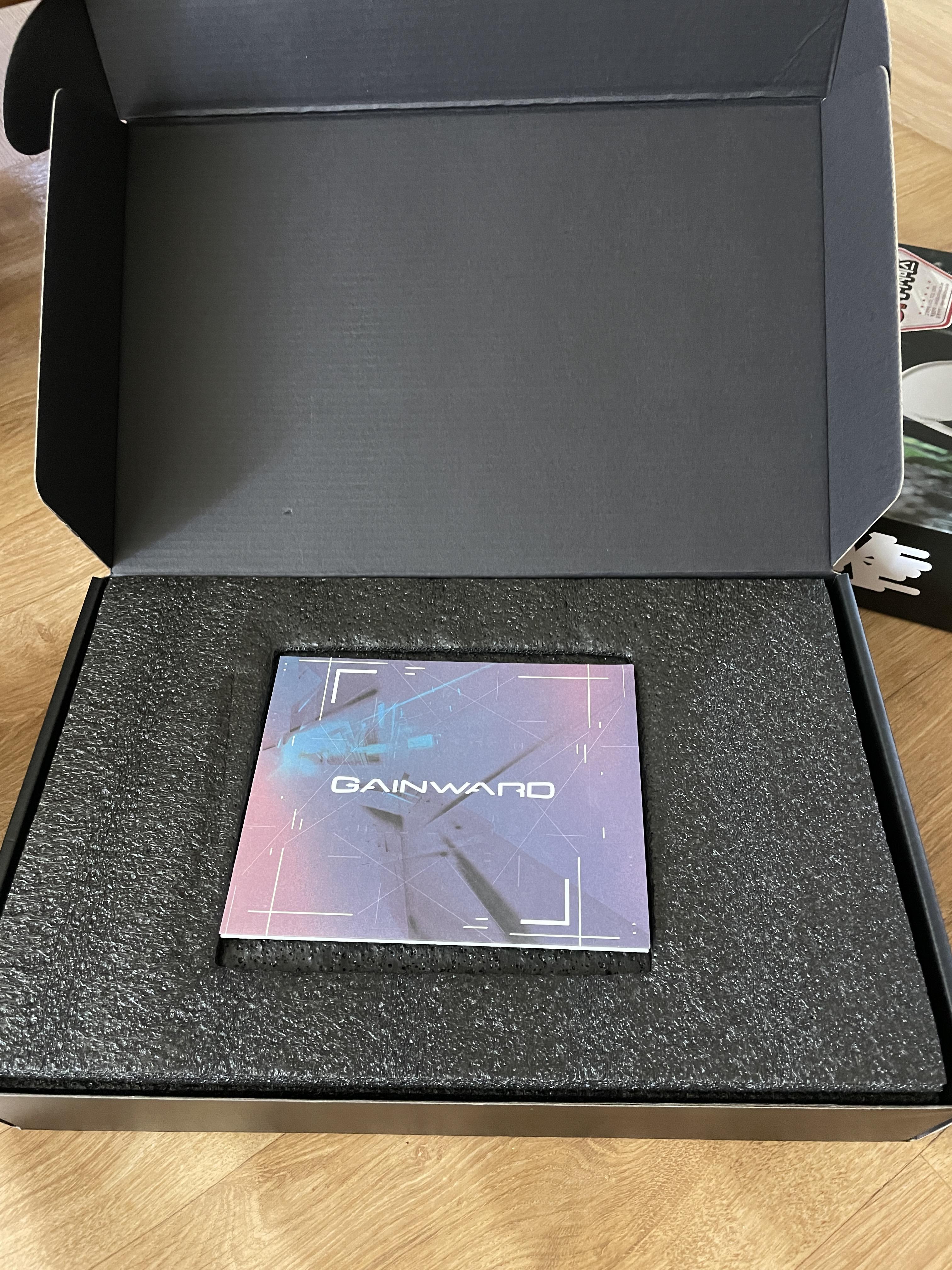
먼저 그래픽카드를 언박싱 해봤어요ㅎㅎ 위에는 제품 설명서가 있네요

그리고 밑에는 비닐에 싸여있는 그래픽카드 모습이 보이네요
(넷플릭스 UHD 시청을 위해 필요한 HDCP 기술도 포함되어 있다는 스티커가 부착!)

비닐을 까보면?? 그래픽카드의 모습이 보이네요
2개의 팬에 블랙색상에 전체적인 재질은 플라스틱으로 되어있으며 특별한 것 없이 무난하고 깔끔해 보이네요

백플레이트는 이렇게 생겼군요
벌집 모양이 인상적이네요 ㅎㅎ
이제는 메인보드 언박싱을 시작해볼게요
[메인보드 언박싱]

박스를 열어보니 이렇게 설명서랑 옆에는 와이파이 안테나, 기타 입출력 단자들을 깔끔하게 마감할 수 있는 것?ㅋㅋㅋ 이 있네요

드디어 메인보드가 등장했어요! M-ITX 사이즈라 매우 귀엽네요 ㅎㅎㅎ
좌측으로는 USB, 오디오 등 출력 단자들이 보이고, 오른쪽에는 RAM 및 케이블을 꽂을 수 있게 되어있네요
[메인보드에 부품 꽂기]

메인보드에 먼저 RAM을 꽂아줍니다 8G짜리 듀얼로 구성해서 총 16G 메모리로 구성해봤어요 ㅎㅎ

그리고 m.2 SSD를 장착하기 위해 방열판을 뜯어보니 이렇게 뒷면에는 써멀 패드가 부착되어 있네요?ㅎㅎㅎ
파란색 테이프 부분을 제거하고,

M.2 SSD를 넣고 방열판을 덮은 후 나사로 고정을 해줍니다!
(조립하다 보니.. 사진을 디테일하게 못 찍었네요 ㅠㅠ)

CPU를 꺼내봤습니다 이렇게 쌩 CPU를 본건 거의 처음인 거 같네요

뒤집어 보면 어마어마한 개수의 핀들이 존재하네요 처음에는 어째 어느 방향으로 꽂아야 하는지 잘 몰라
유튜브를 찾아보면서 CPU를 장착했어요 ㅎㅎㅎ
(사진에 보면 오른쪽 하단에 삼각형 모양으로 도금되어있는 부분이랑 메인보드의 귀퉁이에 보면 삼각형 모양이 또 보이는데 여기에 맞추면 된다고 하더라고요)

방향이 살짝 헷갈려 이리저리 돌려보다가 SOCKET AM4 저 글자랑 CPU에 새겨진 글자랑 방향이 일치하게 꽂아주면 되더라고요^^
CPU를 꽂고 걸쇠를 걸어주면 메인보드에서 할 수 있는 것들은 다 했습니다 ㅎㅎ
[케이스 언박싱]

드디어 케이스가 도착했어요 ㅎㅎ
저는 새 제품은 49만 9천이라는 가격 부담 때문에 사지 않았는데 어느 커뮤니티에서 보니까 브라*텍 사이트에서 H1 케이스를 리퍼 제품으로 사서 구성한 것을 보고 사이트에 들어가서 업어왔어요
저는 A급 리퍼 제품으로 색상은 블랙에, 매뉴얼이 없는 대신 32만 2천 원에 업어올 수 있었어요
(매뉴얼 하나 가격이 10 몇만 원 하는 건가?ㅋㅋㅋ)

열어보니 예쁘네요 ㅎㅎ 다른 PC 케이스를 보다 이걸 보니 신세계였어요
하지만... 무게는 신세계가 아녔네요 꽤 무거워요!!

이 케이스는 여는 구조가 특이한데 앞면과 뒷면 판을 먼저 들어내고,
옆면은 위로 들면 쉽게 열리는 구조이네요
매뉴얼 없이 유튜브로 보고 배웠네요 ㅎㅎ

저렇게 위에 보라색 배경에 흰 영어로 순서가 적혀있어요 ㅎㅎ

사이드는 이렇게 손으로 들어 올리면 촤라락 올라갑니다 ㅋㅋㅋ

판때기를 다 열고 나니 이제 조립을 하기 위해 열어야 하는데 저 나사 2개를 풀어주면 쿨러가 열리며 오픈이 되는 구조예요 ㅎㅎ
이 케이스는 140mm 수랭쿨러, 650w 골드급 파워가 내장되어 있는 케이스입니다

amd는 쿨러 꽂는 방식이 달라서 이렇게 따로 브래킷을 만들어 줘야 되네요

이거도 매뉴얼이 없어 유튜브 보며 만들었어요 ㅋㅋㅋ

저걸 처음에는 어찌 꼽는지 잘 몰랐는데 기존에 쿨러에 꽂혀있는 걸 빼고 저 브래킷을 꽂아주면 되는 거였네요 ㅎㅎ
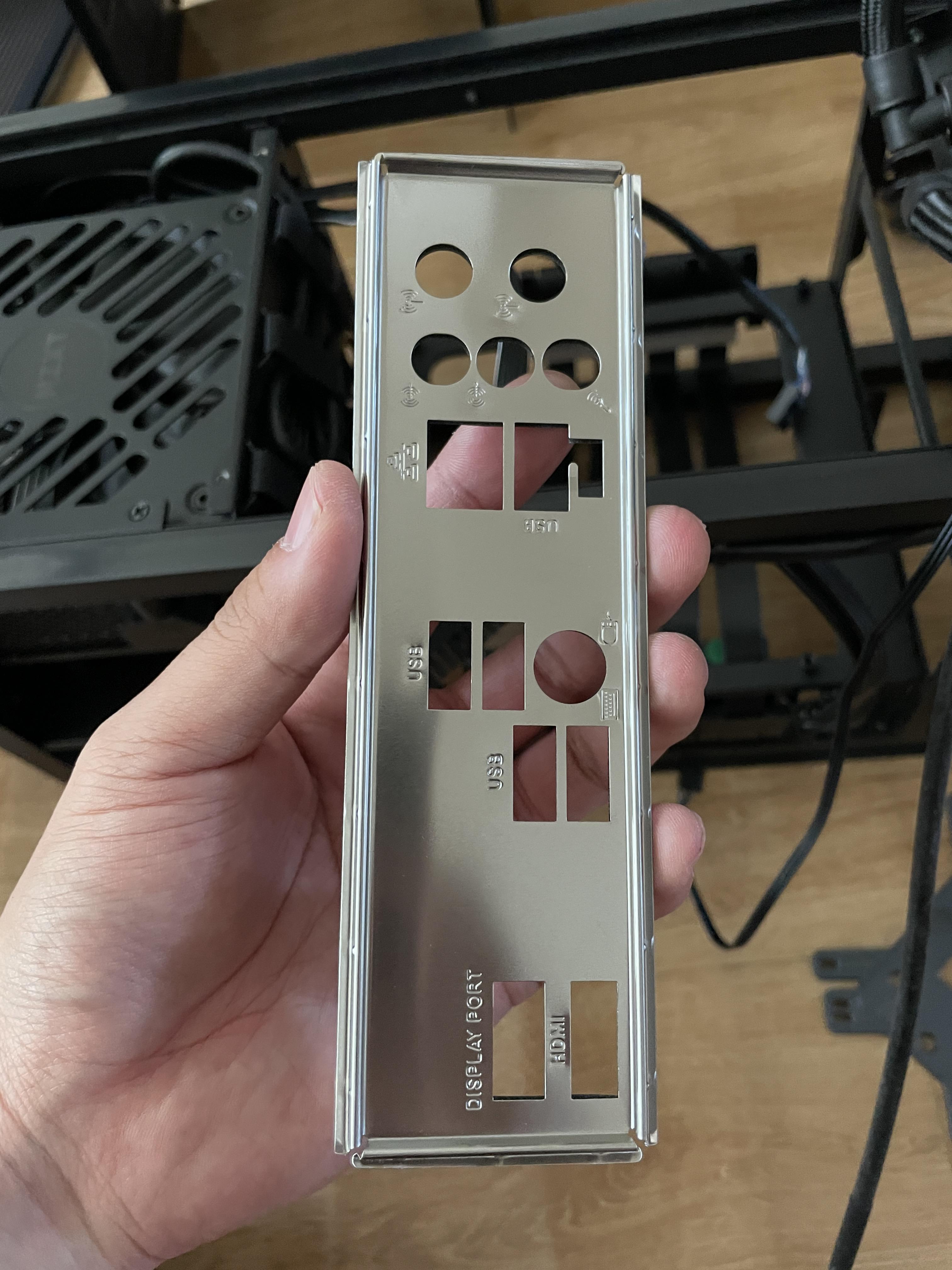
이제 마감 패널?을 케이스에 꽂아줍니다

이렇게!!
그 외에는 보드를 케이스에 고정하고 순서대로 선을 꽂으면 되는 거의 반조립식? 이더라고요 ㅎㅎㅎ
사진을 상세히 잘 못 찍은 게 흠이네요 ㅠㅠ
아무튼 이렇게 완성된 나의 PC!!

약간 미니 냉장고 같이 생긴 거 같네요^^

전원을 넣어보면 이렇게 전원 부랑, 그래픽카드 GEFORCE 부분에 흰 LED가 들어오는 모습이 보이네요 ㅎㅎㅎ
깔끔합니다 ㅎㅎㅎ 과하지 않은 LED!! 하지만 약간 심심한 거 같기도 하고 그러네요 ㅠㅠ
이상 내 돈 내산 PC조립기였습니다^^
저같이 리퍼 케이스나 PC 부품을 구매하고 싶으시다면
브라보텍 사이트에 들어가서 리퍼 제품 카테고리에 들어가시면 여러 가지 케이스, 쿨러 등을 살 수 있어요 ㅎㅎ
합리적으로 구매하실 분들은 들어가서 구경해보셔도 좋을 거 같네요^^